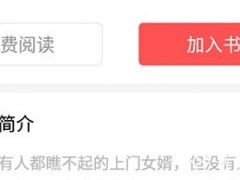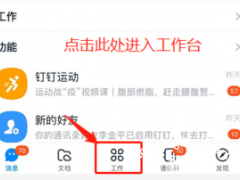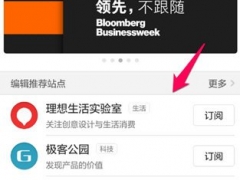钉钉怎么申请报销 看完你就学会了
教程之家
APP新闻
很多小伙伴在日常的工作中都会使用到钉钉这款办公软件,大部分小伙伴会因为工作的原因需要经常在世界各地出差进行工作,出差的时候我们就需要将这一路上的所有开销发票都保存下来,等出差结束之后在通过财务进行报销,有时候还会因为时间太久了导致部分发票找不到,很影响大家的工作效率,所以今天小编就为大家带来了钉钉申请报销的方法,感兴趣的小伙伴一起来看看吧。
1、打开软件,在软件的首页界面中点击最下面中间“工作”选项,点击之后会进入工作台界面。
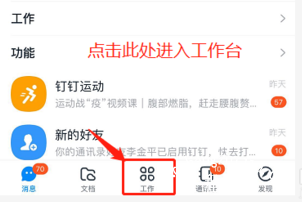
2、进入工作台界面后,找到“财务管理”,找到之后选择里面的“报销”选项,点击会进入报销申请界面。
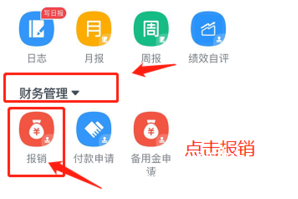
3、进入报销申请界面后,填写报销金额,报销明细,以及上传照片(采购物品及发票收据照片)。
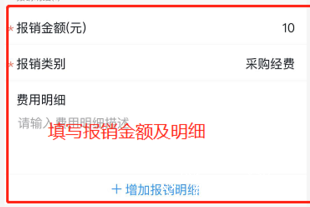
4、往下拉屏幕,添加审批人和抄送人。
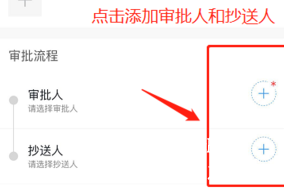
5、然后点击提交。
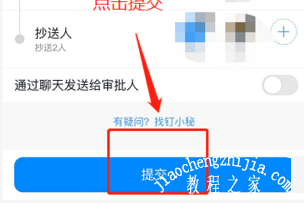
6、提交成功即可在我的报销里看到流程情况,等待审批人进行审批即可。
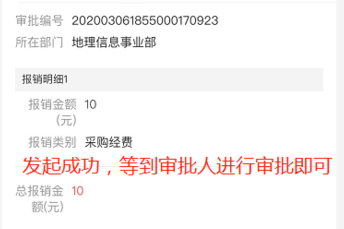
以上就是小编带来的通过软件申请报销方法了,还不清楚的小伙伴可以按照文章的步骤进行,就可以轻松申请报销了,这些就是文章的全部内容了,希望能够帮助到大家。